Windows 10 Temalarının Masaüstü Simgelerini Değiştirmesine İzin Ver veya Engelle
Çeşitli / / November 28, 2021
Windows 10, piyasadaki en iyi işletim sistemlerinden biridir. Kullanıcıya, değişen temalar, renkler, fare işaretçileri, duvar kağıdı vb. dahil olmak üzere kullanıcı arayüzünü ihtiyaçlarına göre özelleştirmesini sağlar. Size daha fazla özelleştirmede yardımcı olacak birçok üçüncü taraf aracı vardır ve ayrıca yerleşik uygulamaların görünümünü ve verdiği hissi değiştirmek için kayıt defterinde ince ayar yapabilirsiniz. Neyse hemen herkesin kullandığı özelliklerden biri Windows 10'un temasını değiştirmek ama çoğu bunun masaüstü simgelerini de etkilediğini bilmiyor.
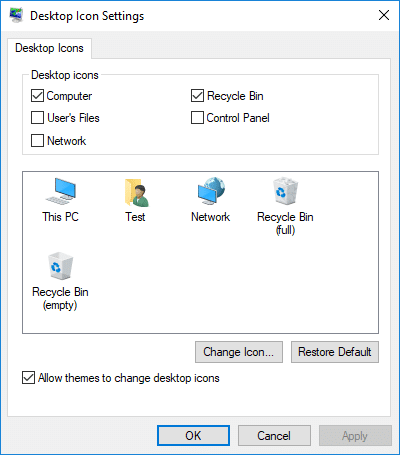
Varsayılan olarak, temaların masaüstü simgelerini değiştirmesine izin verilir ve masaüstü simgelerini özelleştirdiyseniz, temayı her değiştirdiğinizde tüm özelleştirmeler kaybolur. Bu nedenle, özel kişiselleştirmenizi korumak için temaların masaüstü simgelerini değiştirmesini önlemeniz gerekir. Her neyse, hiç vakit kaybetmeden, aşağıda listelenen öğreticinin yardımıyla Windows 10 Temalarının Masaüstü Simgelerini Değiştirmesine Nasıl İzin Verileceğini veya Önleneceğini görelim.
İçindekiler
- Windows 10 Temalarının Masaüstü Simgelerini Değiştirmesine İzin Ver veya Engelle
- Yöntem 1: Windows 10 Temalarının Masaüstü Simgelerini Değiştirmesine İzin Ver veya Engelle
- Yöntem 2: Windows 10 Temalarının Kayıt Defteri Düzenleyicisi'nde Masaüstü Simgelerini Değiştirmesine İzin Ver veya Engelle
Windows 10 Temalarının Masaüstü Simgelerini Değiştirmesine İzin Ver veya Engelle
Emin ol bir geri yükleme noktası oluştur sadece bir şeyler ters giderse diye.
Yöntem 1: Windows 10 Temalarının Masaüstü Simgelerini Değiştirmesine İzin Ver veya Engelle
1. Ayarları açmak için Windows Tuşu + I tuşlarına basın ve ardından Kişiselleştirme.

2. Soldaki menüden, seçtiğinizden emin olun. Temalar.
3. Şimdi, en sağ köşeden “Masaüstü simgesi ayarları" bağlantı.
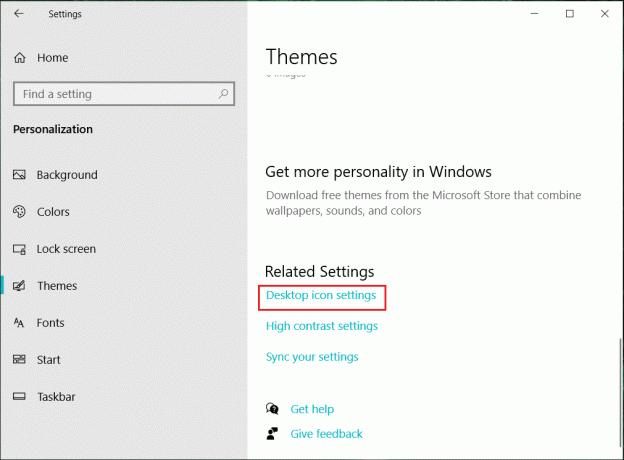
4. Şimdi, Masaüstü Simgeleri ayarları altında, " seçeneğinin işaretini kaldırabilirsiniz.Temaların masaüstü simgelerini değiştirmesine izin ver” temaların masaüstü simgesini değiştirmesini önlemek için.

5. Temaların masaüstü simgelerini değiştirmesine izin vermeniz gerekiyorsa, onay işareti “Temaların masaüstü simgelerini değiştirmesine izin ver“.
6. Uygula'yı ve ardından TAMAM.
7. Değişiklikleri kaydetmek için bilgisayarınızı yeniden başlatın.
Yöntem 2: Windows 10 Temalarının Kayıt Defteri Düzenleyicisi'nde Masaüstü Simgelerini Değiştirmesine İzin Ver veya Engelle
1. Windows Tuşu + R'ye basın ve ardından yazın regedit ve Kayıt Defteri Düzenleyicisi'ni açmak için Enter'a basın.

2. Aşağıdaki kayıt defteri anahtarına gidin:
HKEY_CURRENT_USER\Yazılım\Microsoft\Windows\CurrentVersion\Temalar
3. Temaları seçtiğinizden emin olun, ardından sağ pencerede üzerine çift tıklayın. Tema DeğişiklikleriMasaüstü Simgeleri DWORD.
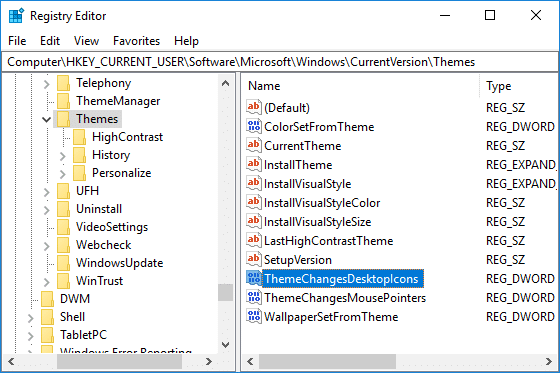
4. Şimdi ThemeChangesDesktopIcons değerini şuna göre değiştirin:
Windows 10 Temalarının Masaüstü Simgelerini Değiştirmesine İzin Vermek İçin: 1
Windows 10 Temalarının Masaüstü Simgelerini Değiştirmesini Önlemek İçin: 0
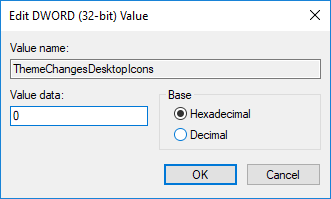
5. Tamam'a tıklayın, ardından kayıt defteri düzenleyicisini kapatın.
6. Değişiklikleri kaydetmek için bilgisayarınızı yeniden başlatın.
Tavsiye edilen:
- Windows 10'da Masaüstü Arka Plan Görüntüsünü Devre Dışı Bırakın
- Windows 10'da Internet Explorer simgesini Masaüstünden kaldırın
- Windows 10'da Kullanıcının Masaüstü Simgelerini Değiştirmesini Engelleyin
- Windows 10'da Masaüstü Duvar Kağıdı JPEG Kalitesini Azaltmayı Devre Dışı Bırakma
Başarıyla öğrendiğin bu Windows 10 Temalarının Masaüstü Simgelerini Değiştirmesine Nasıl İzin Verilir veya Engellenir ancak bu eğitimle ilgili hala herhangi bir sorunuz varsa, bunları yorum bölümünde sormaktan çekinmeyin.



